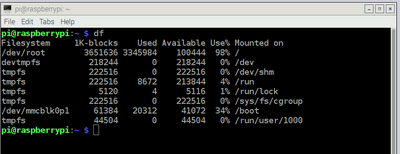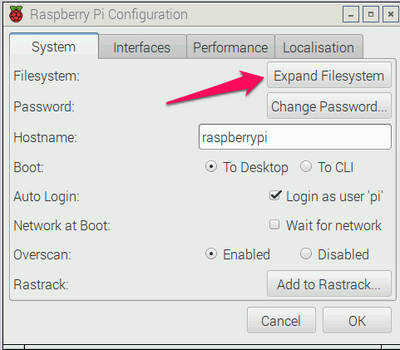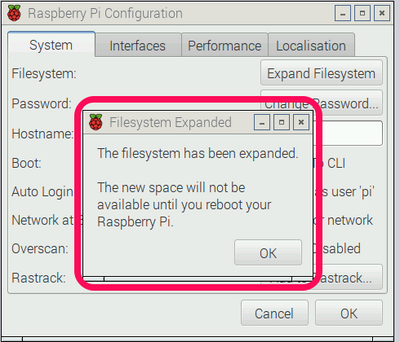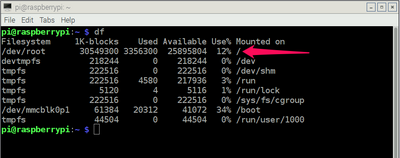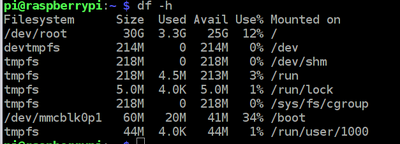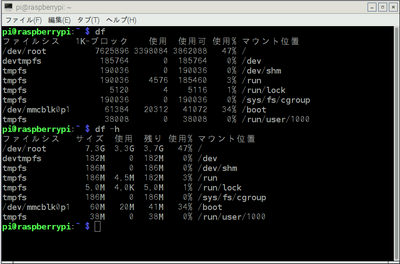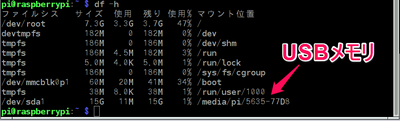Raspberry Piでコマンドをゆっくりマスタしよう (2) df
■df あといくつ空いている?
ターミナルを立ち上げて、dfと打つと、次の表示が出ます。
あれ、私は32GバイトのSDメモリを使っているのに、使用している容量が98%なんて、ほとんど残っていないじゃないかい。と思います。それは、立ち上げに必要な4Gほどが使われ、残りのエリヤが無視されているからです。
メニューにあるRaspberry Pi Configurationを使って、その使われていない領域を有効にしましょう。Expand Filesystemをクリックします。
(2016年5月10日)5月10日のバージョンでは、最初に立ち上がる時に拡張処理をしますので、この作業は不要になりました。
次のように、再起動すると有効になるとメッセージが出ているのでrebootします。
dfコマンドを実行します。使用率が12%になりました。
なんか単位がよくわからないので、-hのオプションをつけて実行します。MバイトとかGバイトの単位で容量が表示されました。25Gバイトが利用できる容量だとわかります。
日本語の表示できると、次のようによりわかりやすくなります(SDメモリは8Gバイト)。
USBメモリをUSBハブに挿しました。自動でマウントされました。